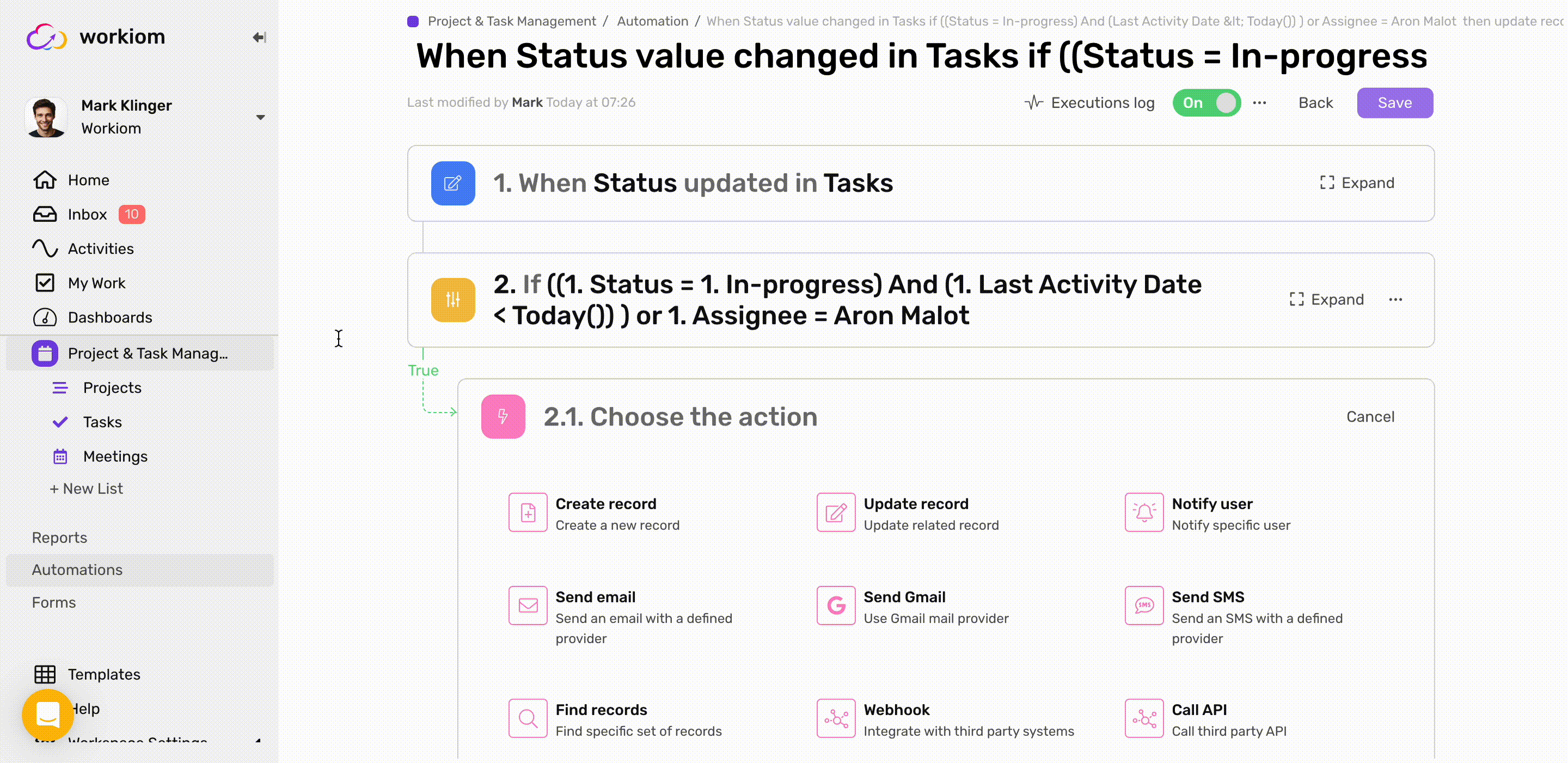مستخدم متعدد
بعد دعوة زملائك إلى مساحة العمل الخاصة بك، يمكنك استخدام هذا الحقل لتحديد مستخدمين متعددين وربطهم بسجل معين
إنشاء حقل مستخدم متعدد
- ضمن أي قائمة، انقر على الحقول.
- انقر على + إنشاء حقل جديد.
- اكتب اسم الحقل.
- من القائمة المنسدلة "نوع الحقل"، اختر "مستخدم متعدد".
- انقر على "حقل جديد" وستكون جاهزًا!
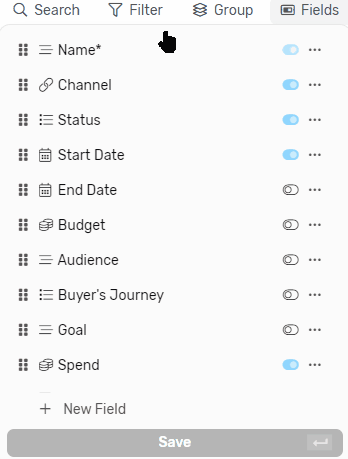
خيارات الحقل
إخطار المستخدم عند التعيين
- يتم تعطيل هذا الخيار بشكل افتراضي.
- عند التمكين، سيتم إرسال إشعار إلى أي مستخدم يتم تعيينه لهذا الحقل.
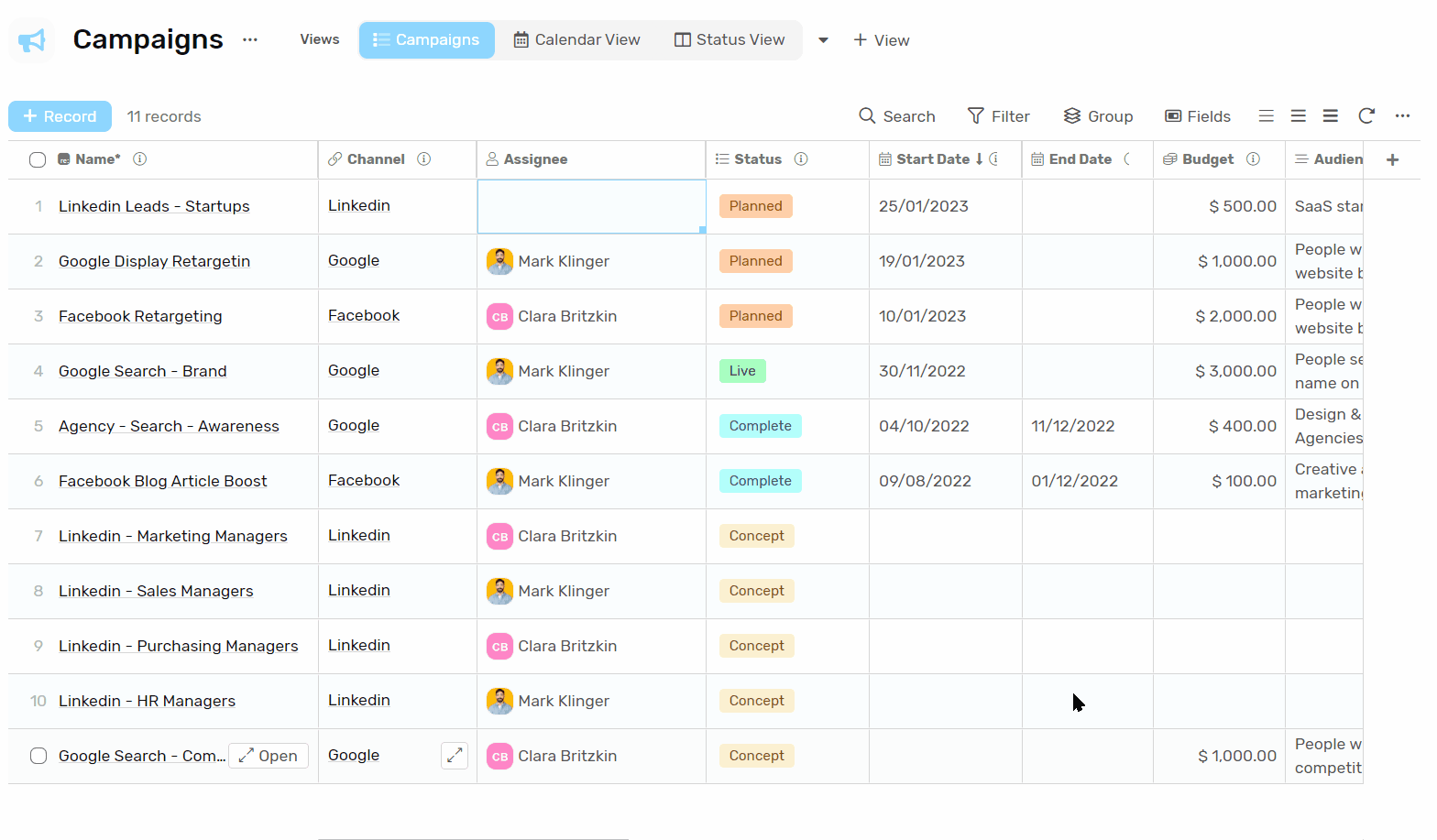
القيمة الافتراضية
- الخيار الخاص بالقيمة الافتراضية مع حقل نوع المستخدم هو "تعيين القيمة الافتراضية كمنشئ".
- عند تمكين هذا الخيار، سيتم تعيين المستخدم الذي يقوم بإنشاء السجل لهذا الحقل.
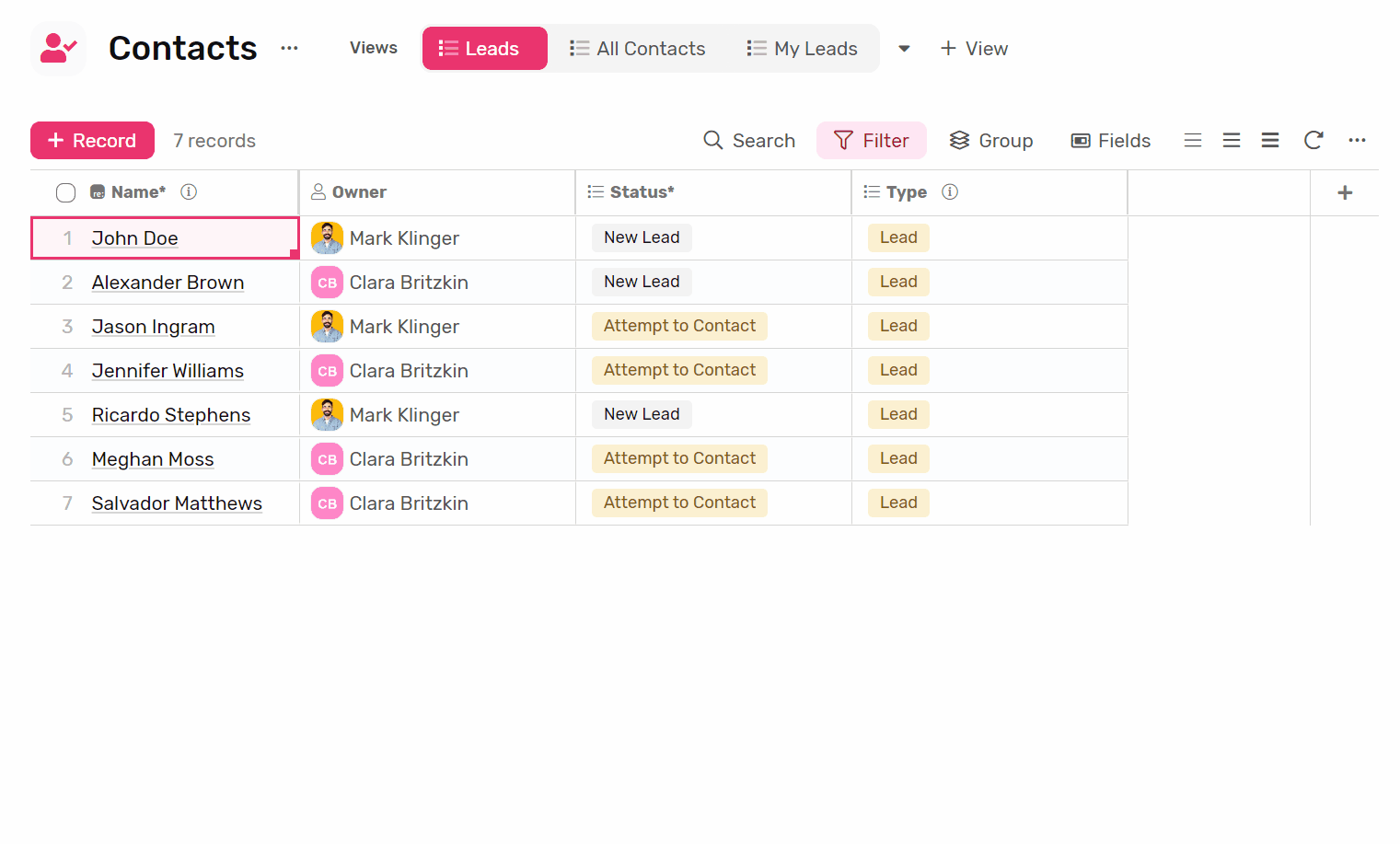
تعيين المستخدمين تلقائيًا
يمكنك استخدام الأتمتة لتعيين المزيد من المستخدمين لنفس السجل أو المهمة، كل ما عليك فعله هو:
- أثناء تكوين الأتمتة، في أي خطوة لتعيين الحقول،
- حدد مصدر المستخدم الذي ترغب في إضافته إلى الحقل.
- احتفظ بخيار الإلحاق محددًا إذا كنت ترغب في إضافة المستخدم إلى المستخدمين الحاليين.
- إذا قمت بإلغاء تحديد الخيار، سيتم استبدال جميع المستخدمين في الحقل بالمستخدم الأخير.